WebStorm 2020.2 最新变化
期待已久的使用 Prettier 作为默认格式化程序的选项,对 Vue 的一流支持,适用于 JavaScript 的新意图,以及对 GitHub Pull Request 的完全支持,等等!
框架与技术
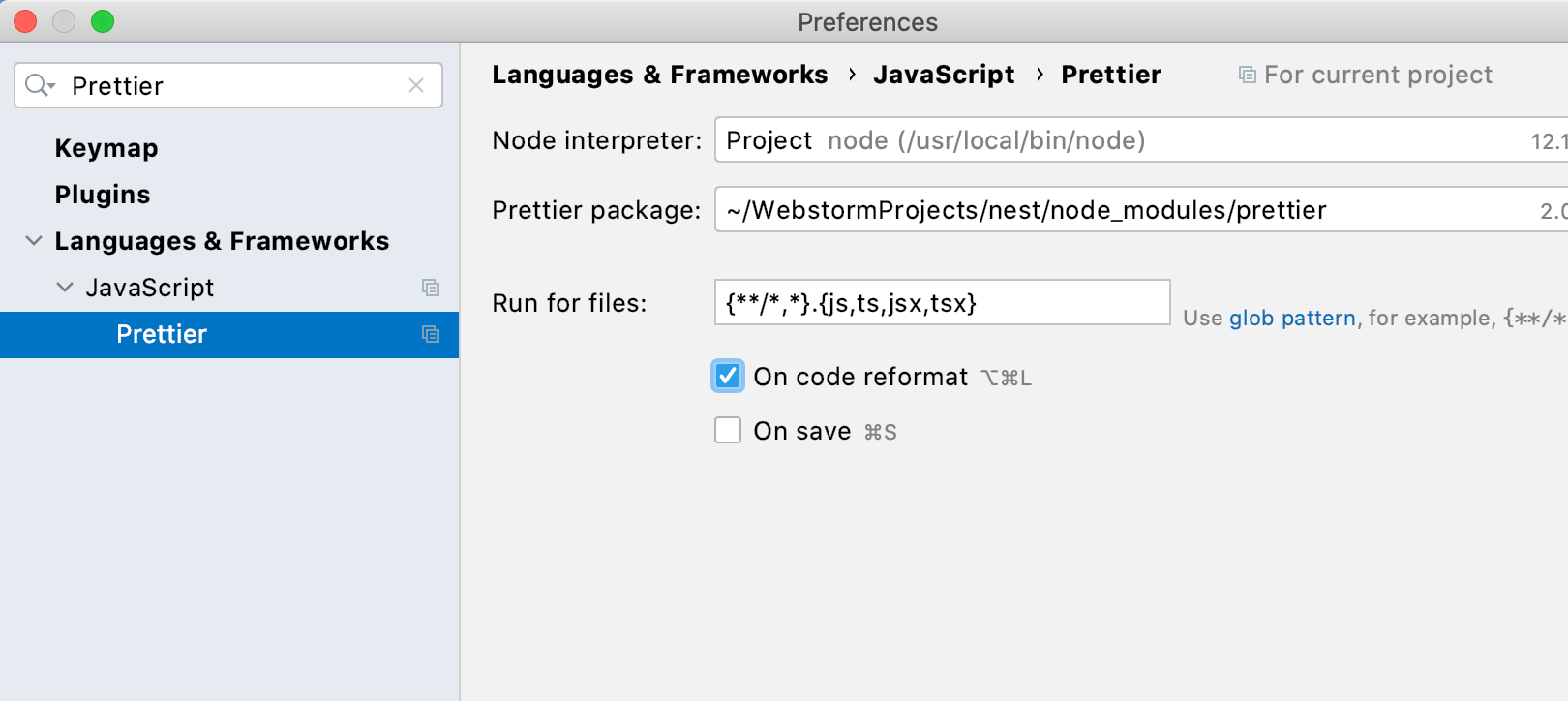
使用 Prettier 作为默认格式化程序
想要使用 Prettier 而不是内置的格式化程序来整理代码? 借助此更新,这会变得比以前更容易。 只需勾选新的 On code reformat 复选框,IDE 就会在您重新格式化 .js、.ts、.jsx 和 .tsx 时使用 Prettier。 也可以轻松添加其他文件类型。
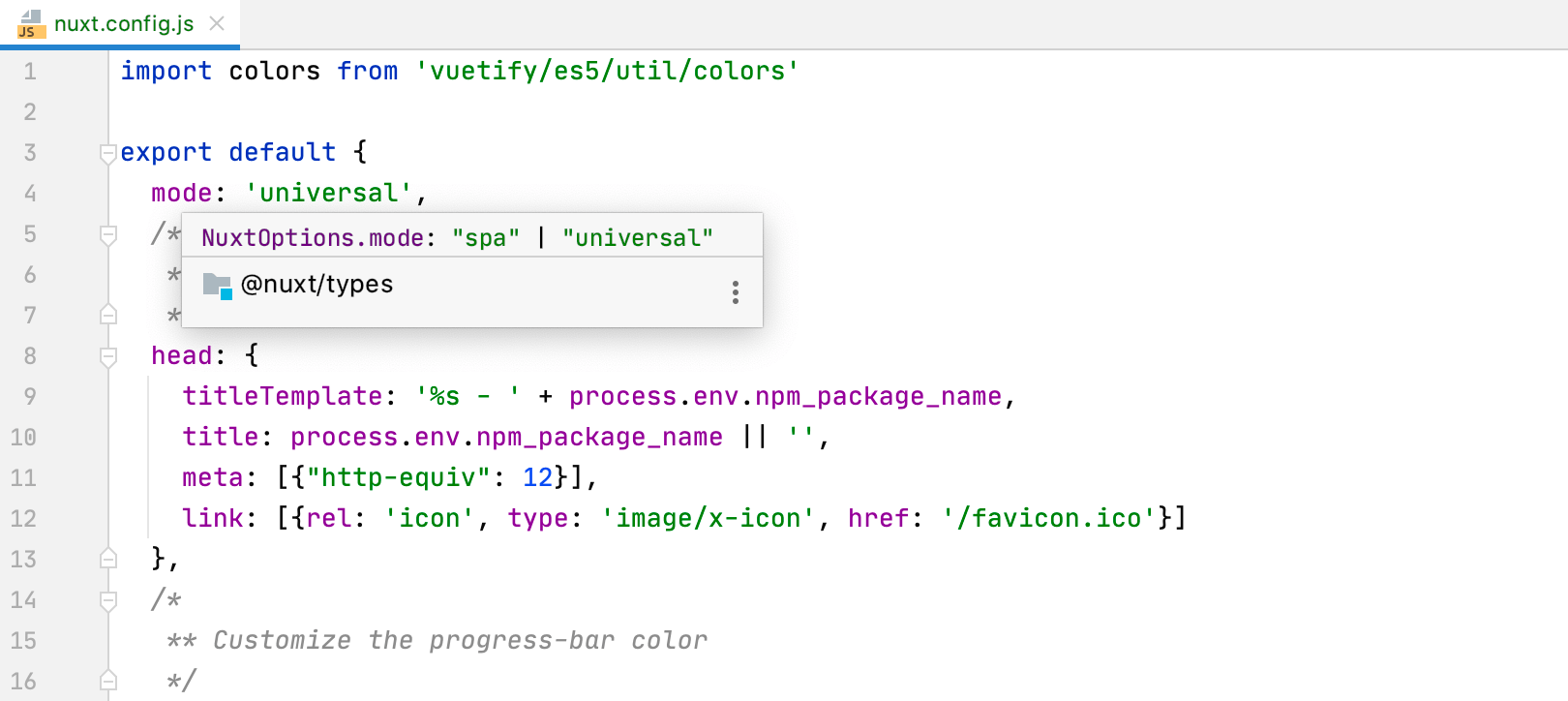
获得对 Nuxt.js 的支持
让 WebStorm 帮助您更高效地使用 Nuxt.js! 在模板部分和 nuxt.config.js 文件中使用编码辅助功能,查看核心 Nuxt 组件的快速文档,在 Nuxt 项目中获得对 Vuex 库的支持,等等。
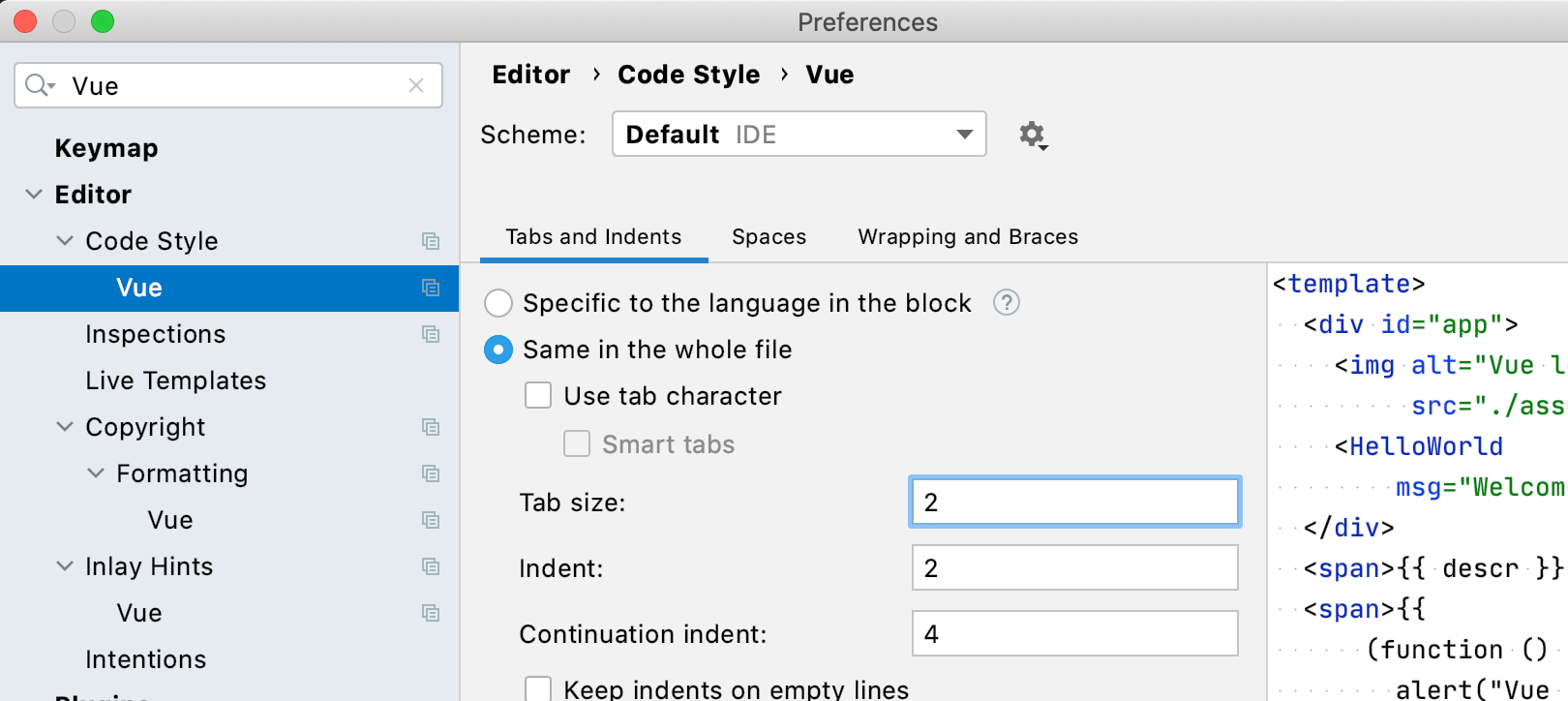
快速配置 Vue 特定的代码样式
借助 Vue 特定的代码样式设置,您可以选择哪些顶级标记的内容应缩进,以及缩进对于整个 Vue 文件都应相同还是应取决于语言设置。 您还可以更改内插在 Vue 代码中的格式。
支持 WSL 2 中安装的 Git
我们不断地在 IDE 中添加对所有必要的 WSL 相关工作流的支持。 现在,如果您在 WSL 中打开一个项目,IDE 将自动在 WSL 中 切换到 Git,并允许您使用所有相关功能。
TypeScript 项目中围绕 Vue 的更改
我们改进了 TypeScript 语言服务处理 .vue 文件的方式。 它们现在被当作 .ts 或 .tsx 文件处理。 其他 Vue 或 TypeScript 文件中的 Vue 文件导入应该不会再引起任何问题。
JavaScript 和 TypeScript
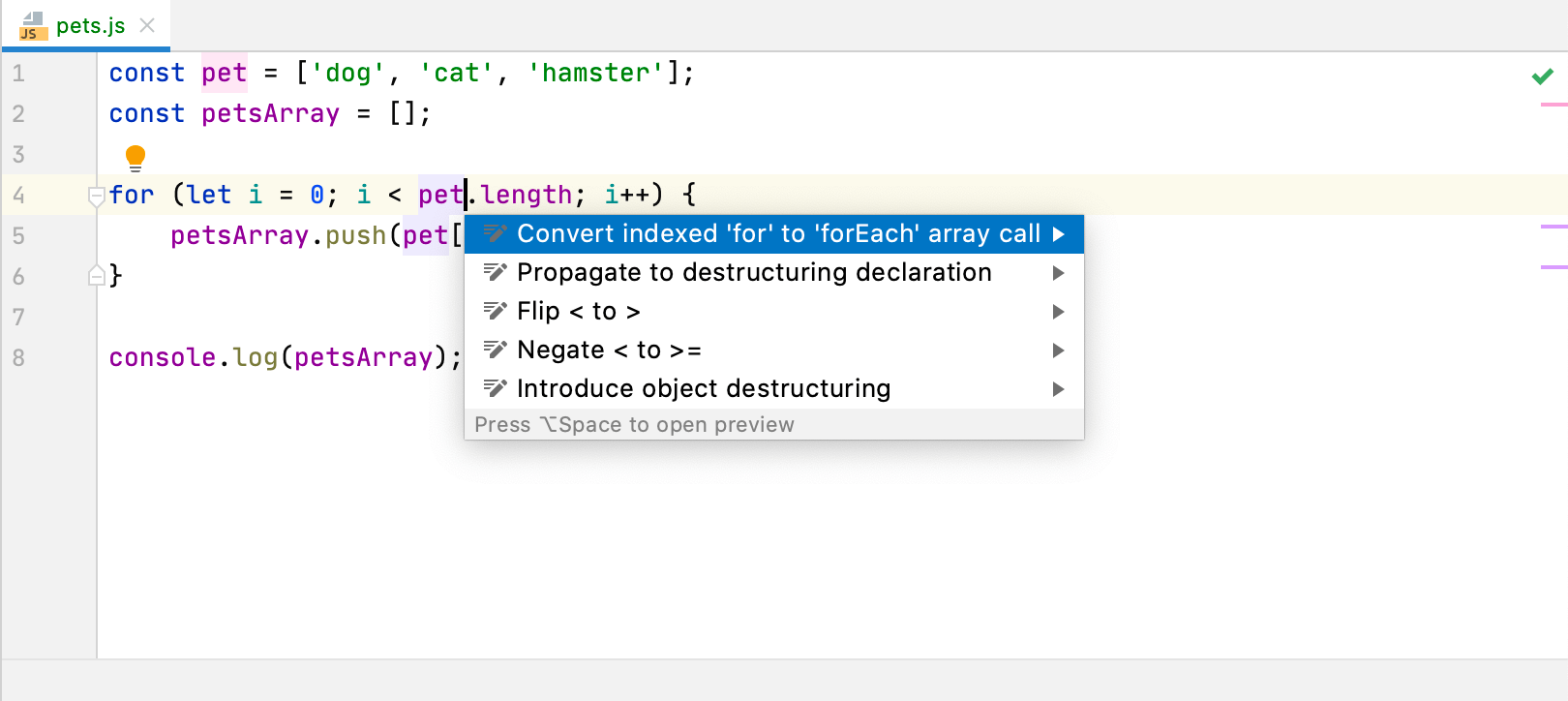
借助新意图操作节省时间
新的智能意图操作 (Alt+Enter) 将帮助您更快速地执行有关可选链和空值合并以及循环的一些操作。 例如,您现在可以将带有数字索引的 for 循环快速转换为 forEach 数组方法。
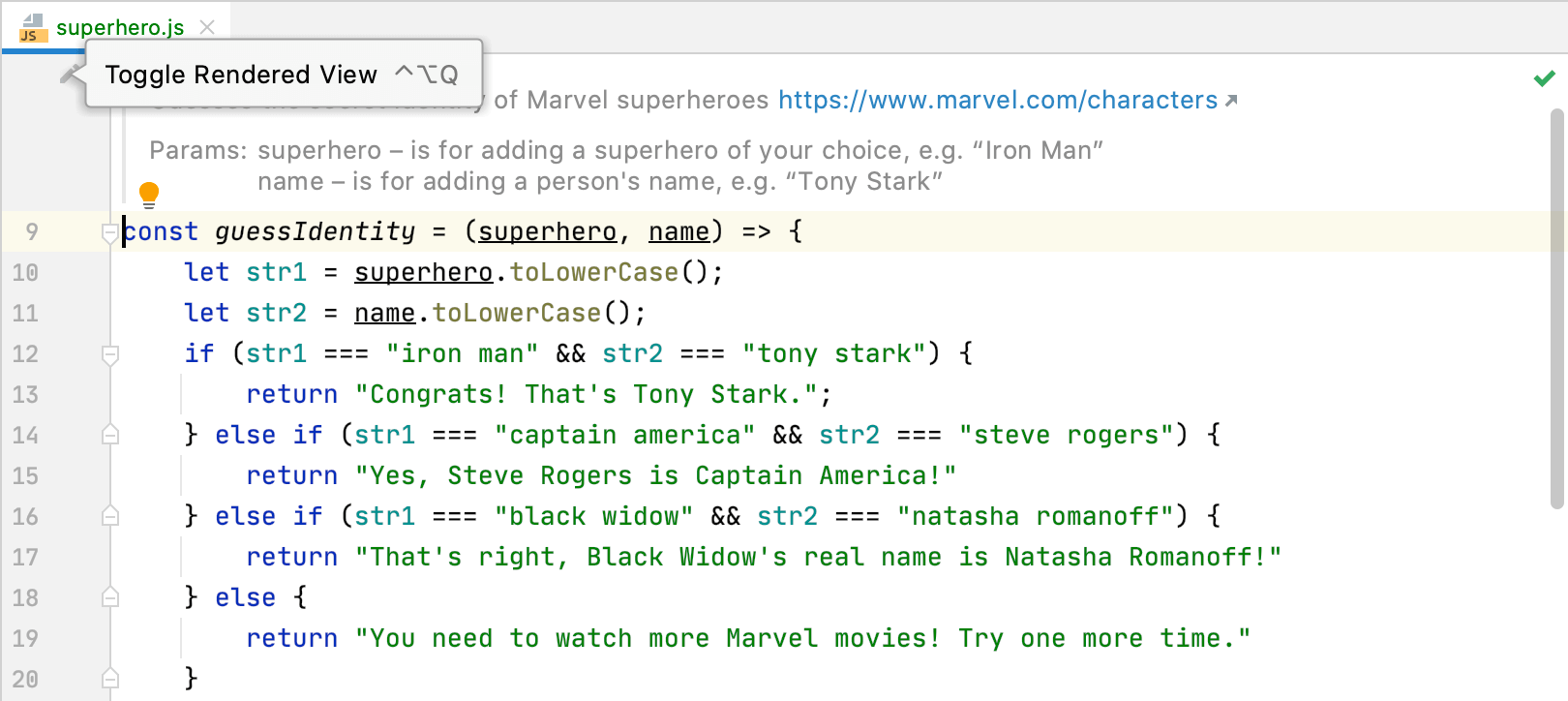
直接在编辑器中呈现 JSDoc 注释
阅读 JSDoc 注释可能是一个挑战,因为您必须查看所有标记。 为了便于阅读,我们将这些注释直接呈现在编辑器中,消除了不必要的干扰。
支持从工具窗口启动调试
WebStorm 现在允许从 Run 和 Terminal 工具窗口启动调试会话。 例如,如果您运行像 npmstart 一样的脚本,按住 Ctrl+Shift 并点击该脚本输出中的 http 链接,IDE 将为您启动 JavaScript 调试会话。
改进了调试时的项预览
在调试时,您会注意到在内置控制台中对项预览进行了一些增强。 借助这些增强功能,无需将对象展开,即可查看对象的更有用详细信息。
HTML 和样式表
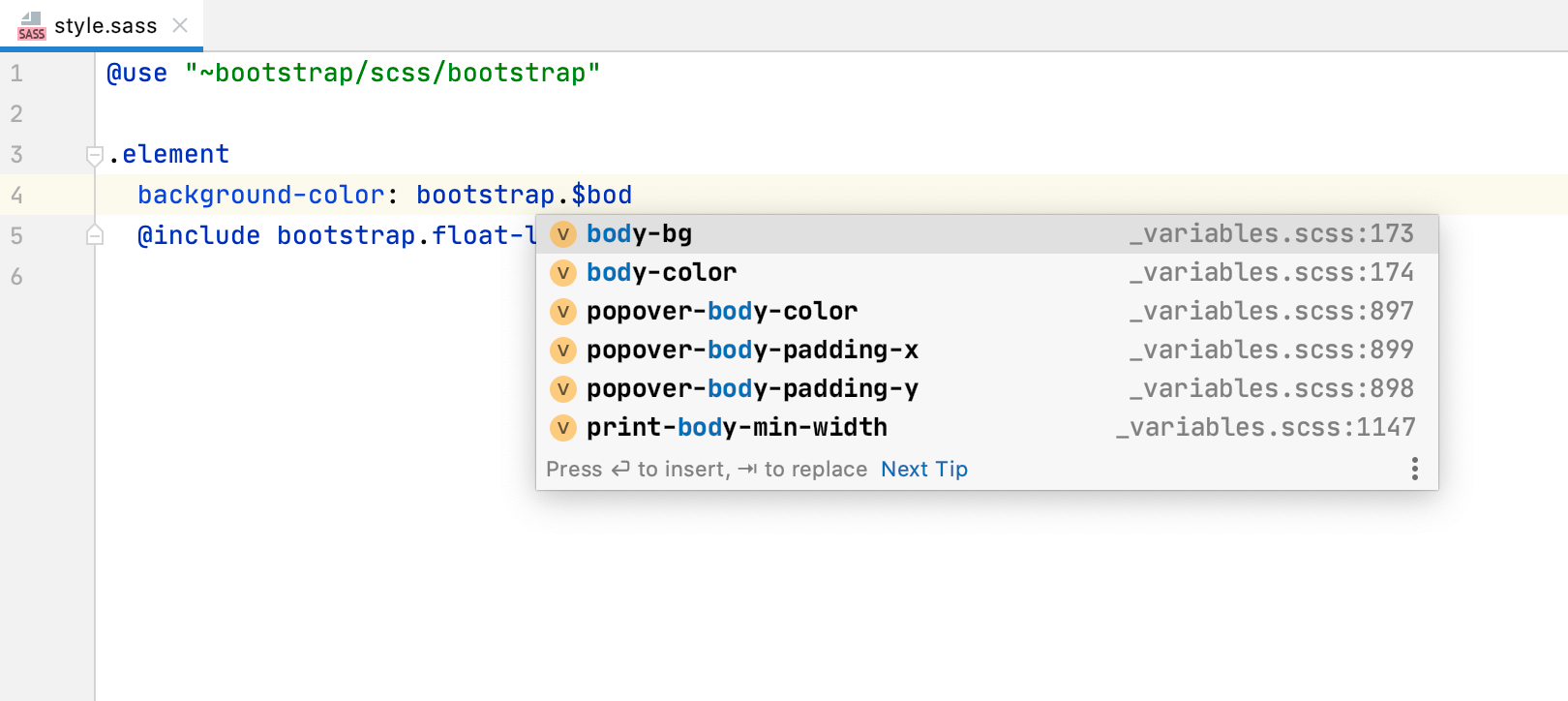
获得对 @use 和 @forward 规则的更好支持
去年,我们引入了对 Sass 和 SCSS 中使用的 @use 和 @forward 规则的一些初始支持。 现在,我们扩展了这种支持,因此您可以期待 WebStorm 为导入的符号提供更智能的补全和改进的解析。
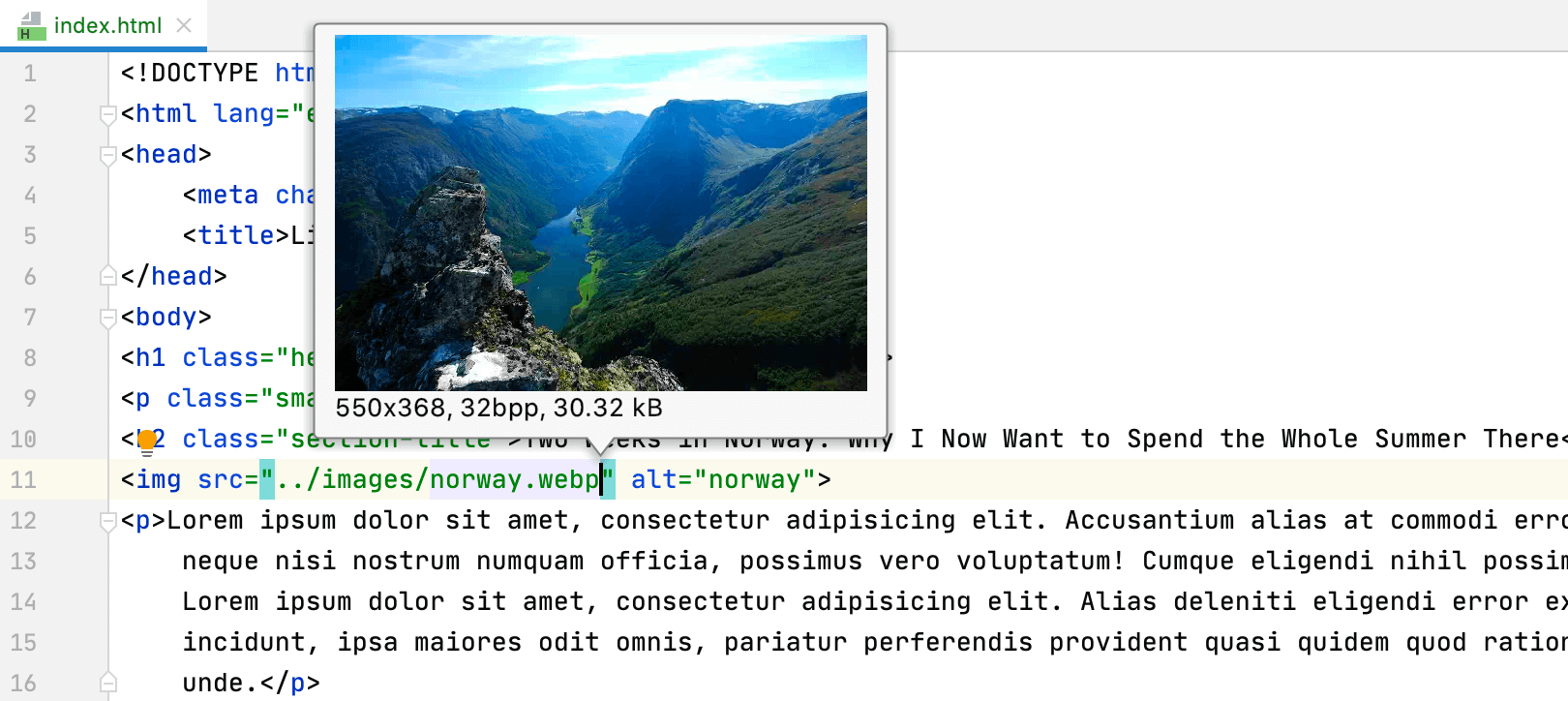
在 IDE 中预览 WebP 图像
从 v2020.2 开始,您可以直接在 WebStorm 中预览 .webp 图像,就像您预览 .jpeg 或 .png 文件一样。 以前,WebStorm 无法识别 .webp 图像格式,这使您在需要查看此类图片时必须切换到其他应用程序。
版本控制
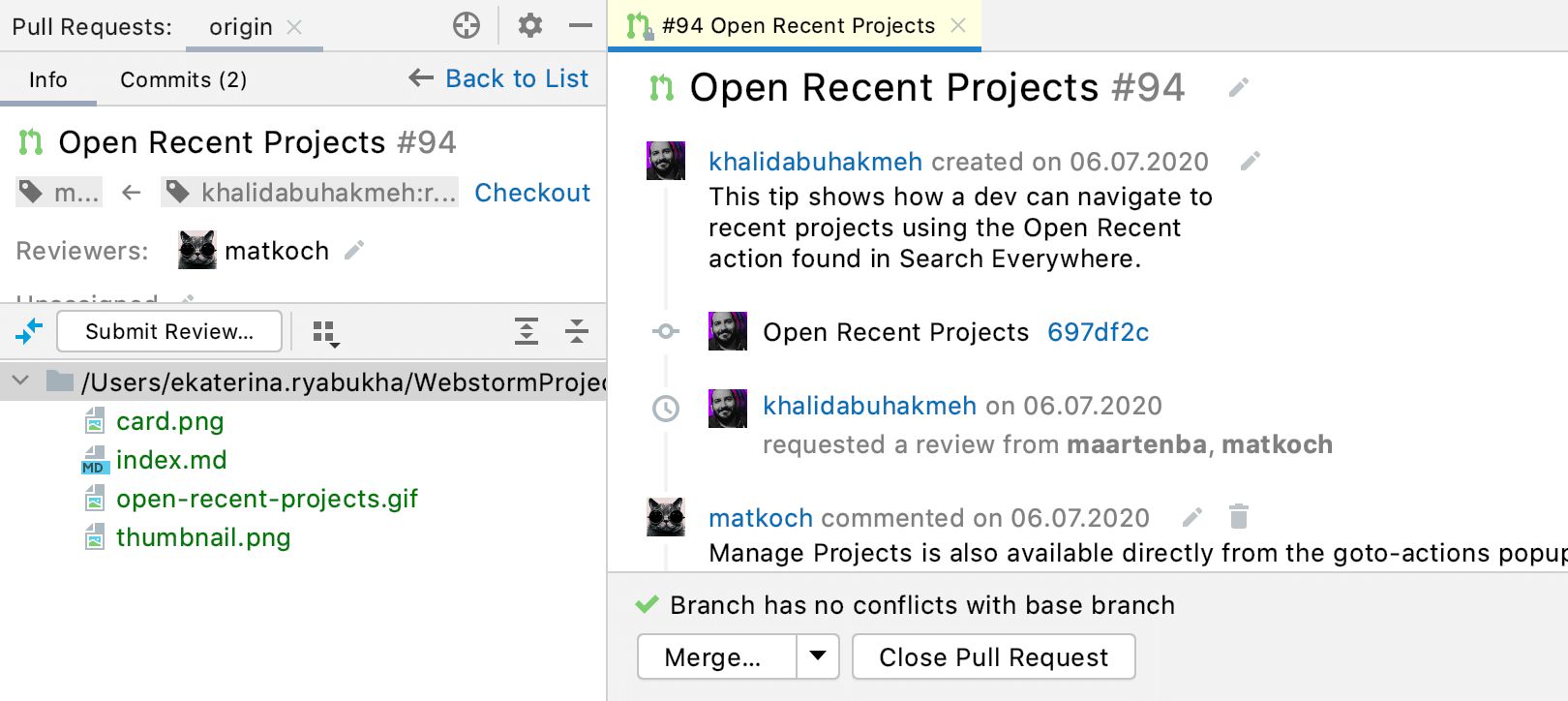
享受对 GitHub 拉取请求的全面支持
在 WebStorm 2020.2 中,我们对 GitHub 拉取请求提供了扩展支持,使其更易于使用。 现在,您可以查看并合并所有 PR,还可以审查代码 – 所有这些都不需要离开 IDE。
为 Git 操作重新设计了对话框
WebStorm 2020.2 消除了合并、拉取和变基操作对话框中的混乱。 此外,还添加了一些新选项,例如,Pull 对话框中的 –rebase 以及 Merge 对话框中的 –no-verify。
从日志 squash 本地提交
现在,您可以在 Git 工具窗口的 Log 标签页中选择多个本地提交,然后将其 squash 为一个提交。 可以从上下文菜单执行此操作,点击右键可调用上下文菜单。
代码编辑
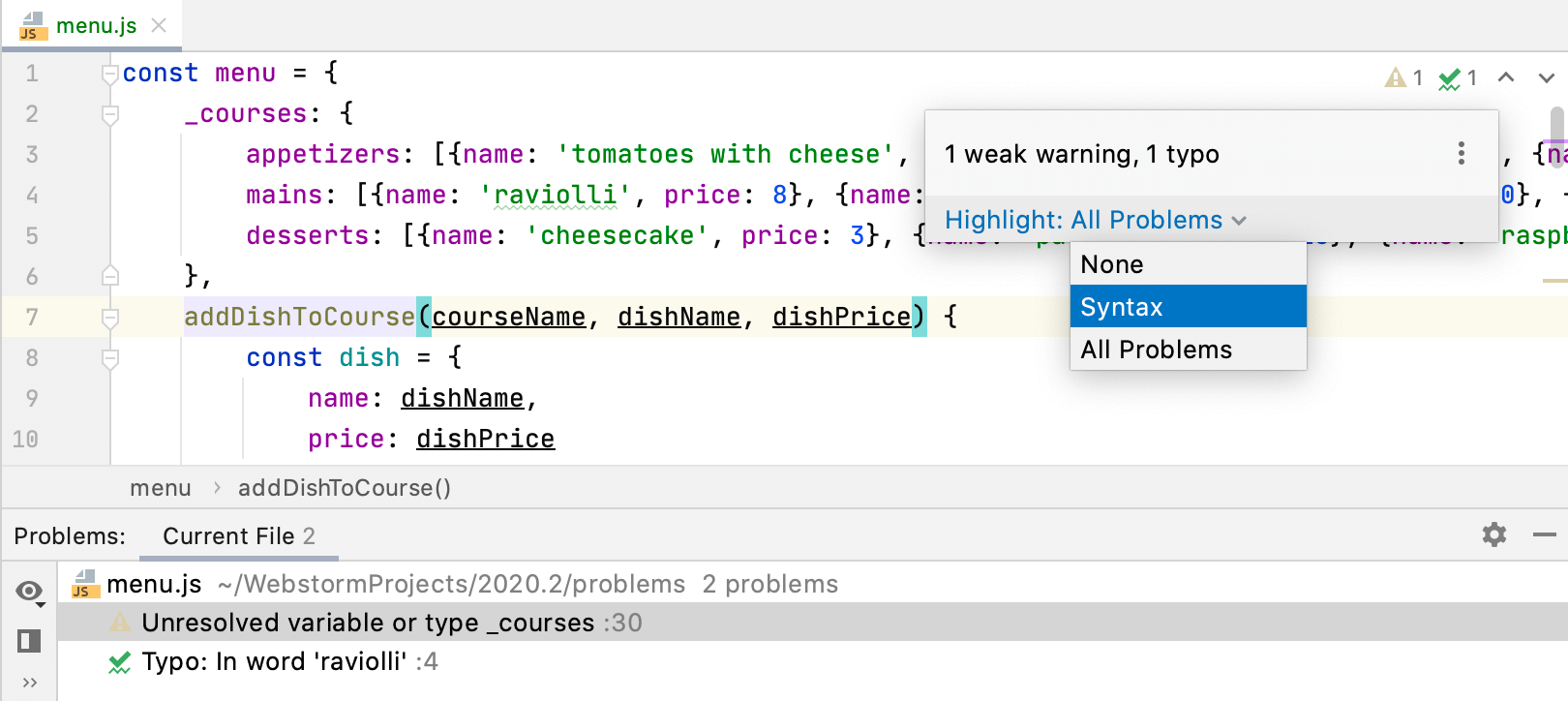
更快地识别代码中的问题
使用新的 Inspections 微件和 Problems 工具窗口,您可以获得有关当前文件中警告、错误和其他问题数量的详细信息,并在它们之间浏览。
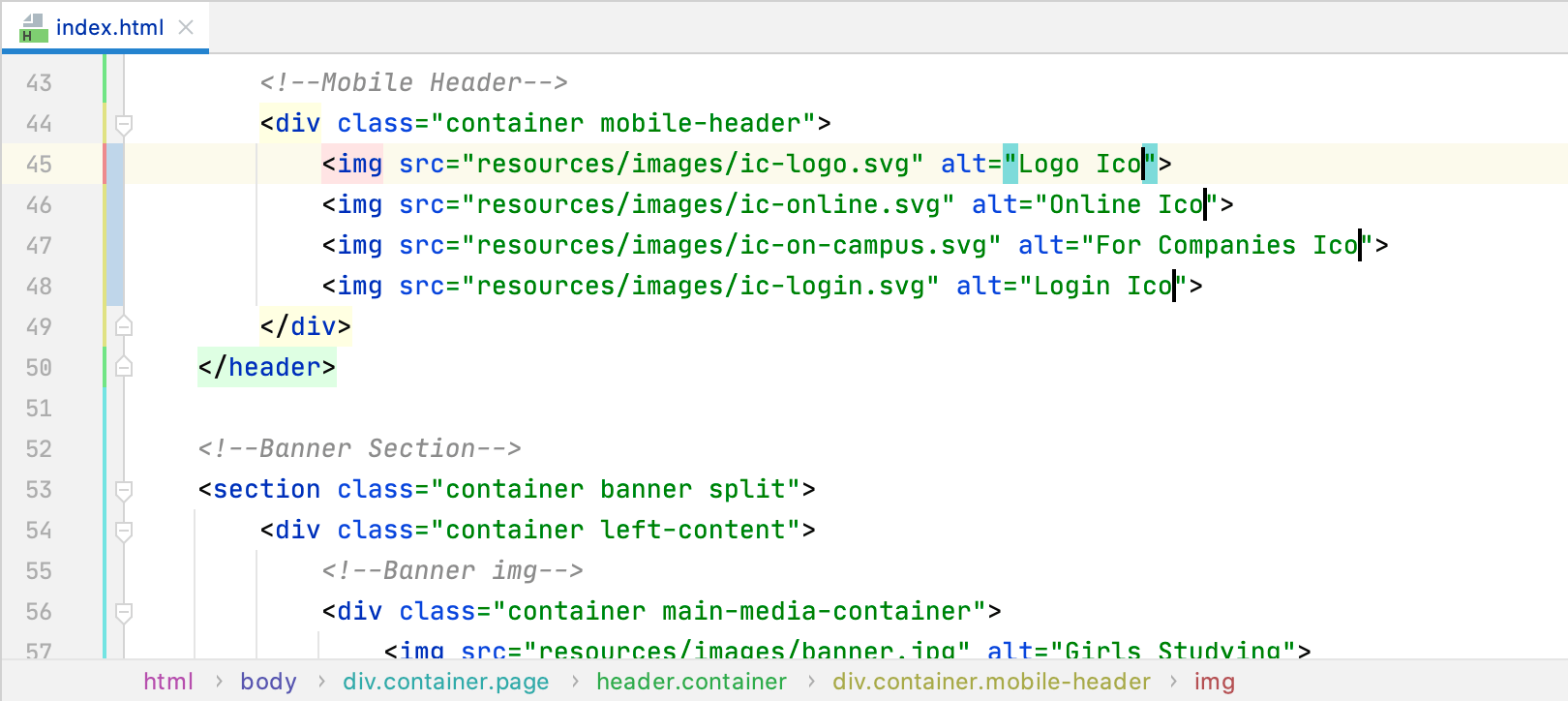
在每个选定行的末尾添加脱字符号
用于处理多个脱字符号的新操作 (Alt+Shift+G) 允许您在每个选定行的末尾快速放置脱字符号,并在添加所有脱字符号后立即移除所选内容。